
Игровият пейзаж на Mac процъфтява с въвеждането на вълнуващи заглавия като Assassin’s Creed Shadows, Resident Evil 7: Biohazard и Valheim, заедно с най-новата итерация на Game Porting Toolkit 2 за macOS Sequoia. Ключов аспект, подобряващ това игрово изживяване, е иновативният Game Mode. Тази статия ще изследва функционалностите на Game Mode, неговата употреба, предимства и ограниченията, пред които са изправени геймърите на Mac.
Знаете ли: Съставихме изчерпателен списък с подробности кои часовници, iPhone, iPad и MacBook на Apple са съвместими с най-новите актуализации на операционната система, представени на WWDC 2024.
Разбиране на Game Mode на macOS
Game Mode е специално пригоден да подобри игровото изживяване на Mac устройства. Веднъж активиран, той преразпределя по-голям дял от ресурсите на CPU и GPU към вашата игра, като същевременно деприоритизира други фонови процеси. Това управление на ресурсите води до по-плавна игра и подобрена скорост на кадрите.
Нашето тестване на по-стария MacBook M1 Air разкри огромна разлика: стартирането на Geekbench , докато Game Mode беше изключен, даде резултати почти двойно в сравнение с времето, когато беше активен. Това се дължи на режима на игра, който дава приоритет на производителността на играта пред приложенията за сравнение.
| Режимът на игра е деактивиран | Игралният режим е активиран | |
|---|---|---|
| Резултати от Geekbench | 2322 (едноядрен) 8328 (многоядрен) 32215 (метален графичен процесор) |
1461 (едноядрен) 5262 (многоядрен) 19114 (метален графичен процесор) |
Нещо повече, Game Mode подобрява производителността на Bluetooth, намалявайки входната и аудио латентността за безжични устройства като AirPods, което води до игра, която се чувства по-отзивчива.
Нови функции в режим на игра за macOS Sequoia
С macOS Sequoia Game Mode е обогатен с подобрени честоти на кадрите и цялостна производителност. Значителна нова функция е Personalized Spatial Audio, която създава засилено завладяващо звуково изживяване и намалява аудио латентността, особено когато използвате AirPods Pro (2-ро поколение).
Освен това разработчиците се възползват от актуализиран Game Porting Toolkit, оптимизиращ процеса на адаптиране на игри за macOS.
Активиране и деактивиране на Game Mode на macOS
Режимът на игра не може да бъде включен ръчно. Той се активира автоматично при стартиране на игра на цял екран. Трябва обаче да бъдат изпълнени специфични условия:
- Вашият Mac трябва да бъде оборудван с Apple M-series чип.
- Трябва да работи с macOS Sonoma или по-нова версия.
- Играта, която играете, трябва да поддържа Game Mode.
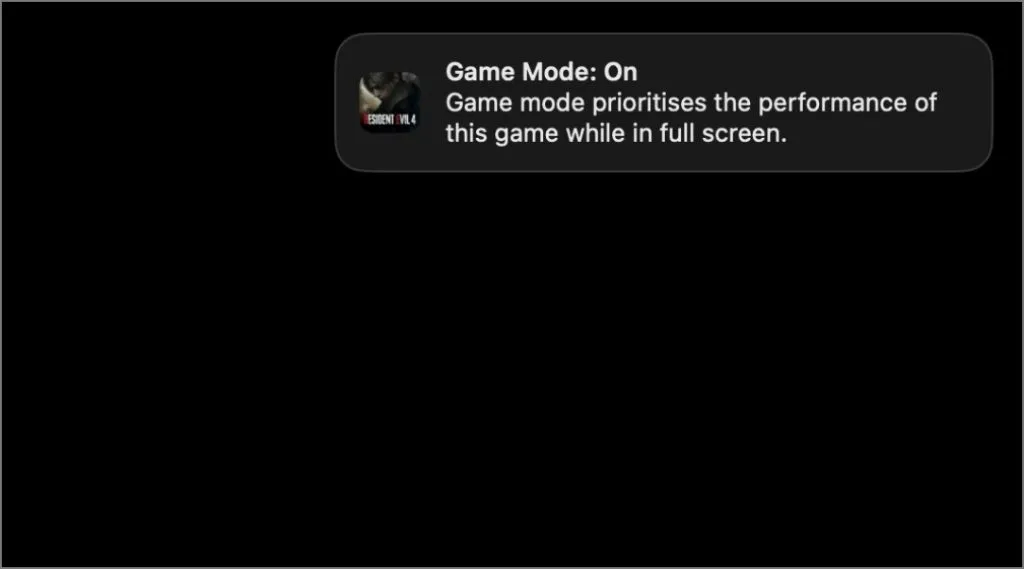
Ако дадена игра не поддържа Game Mode, няма да има налично ръчно активиране.
Временно поставяне на пауза в режим на игра на macOS
Игровият режим спира автоматично при излизане от режим на цял екран или превключване към друго приложение, като се възобновява веднага щом се върнете към играта на цял екран.
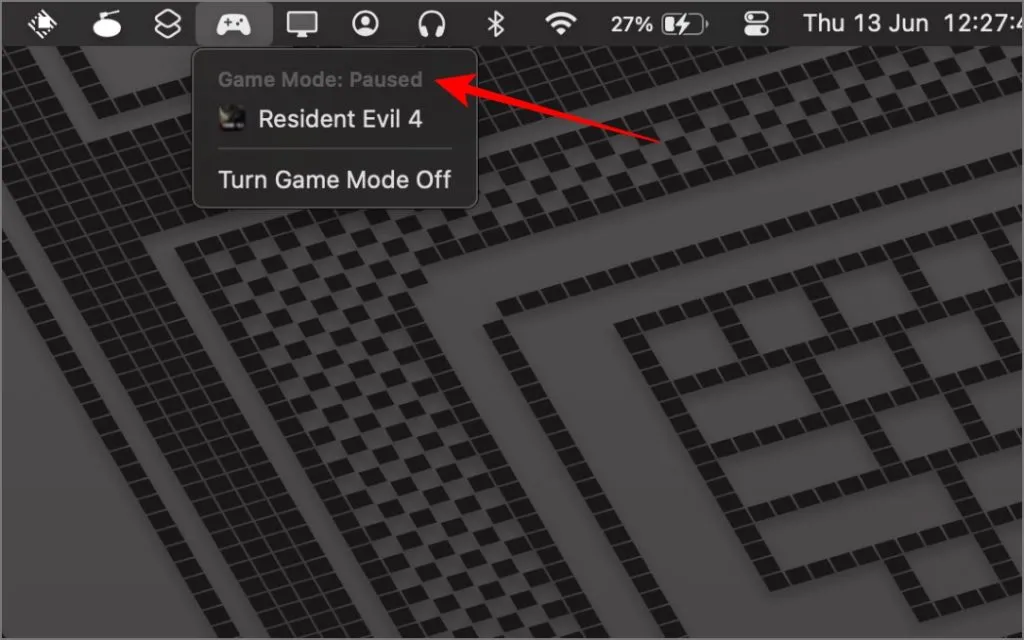
Ако искате временно да спрете Game Mode, щракнете върху иконата Game Controller, разположена в лентата с менюта, след което изберете Turn Off . Това ще спре Game Mode, дори ако играта ви все още е на цял екран. Можете да го активирате отново по всяко време, като използвате същата икона на менюто.
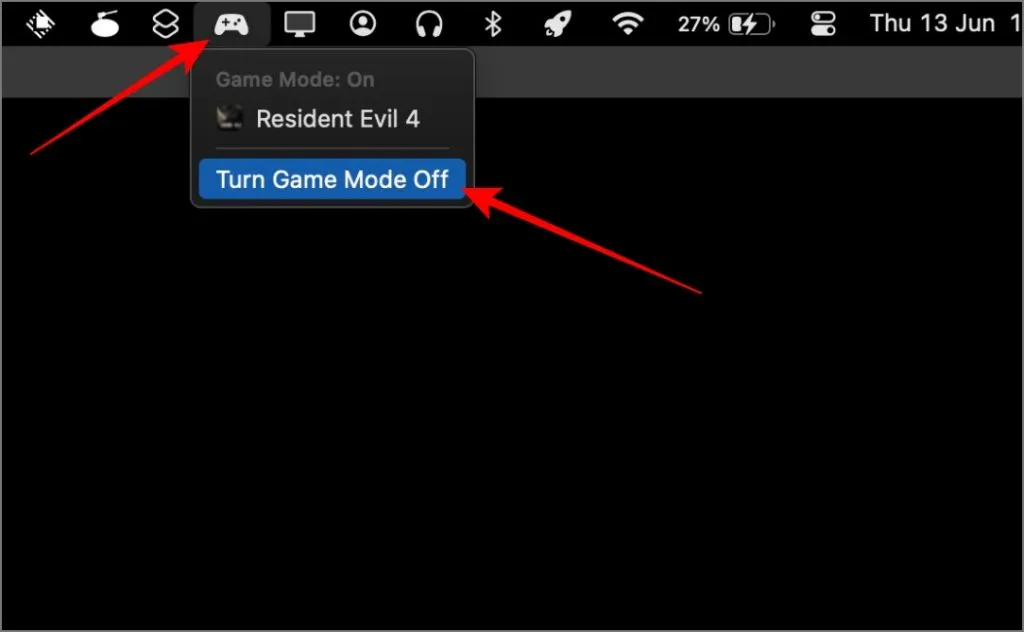
Ако решите да деактивирате Game Mode, имайте предвид, че постоянното деактивиране не е възможно; ще трябва да го изключвате ръчно всяка сесия.
Ограничения на Game Mode на macOS
Въпреки че режимът на игра въвежда значителни подобрения за игрите на Mac, той идва с определени недостатъци в сравнение с режимите на игри на други платформи като Windows. Ето какво не може да постигне игровият режим:
- Не записва геймплей.
- Няма интеграция с музикални услуги като Spotify за незабавно възпроизвеждане на музика.
- Корекциите на силата на звука за отделни фонови приложения не са налични.
- Липсва възможността да показва статистически данни за производителността на системата.
- Ръчното активиране е невъзможно за неподдържани игри.
Въпреки тези недостатъци, Game Mode все още предлага забележимо подобрено и по-плавно игрово изживяване за потребителите на Mac.
Подобряване на игрите с режим на фокусиране на игрите
За още по-обогатяващо игрово изживяване помислете за активиране на Gaming Focus Mode на вашия Mac. Тази функция може да се настрои да се активира автоматично при стартиране на игра или свързване на Bluetooth контролер. По време на вашата игрова сесия, той ще заглуши обажданията, съобщенията и известията, за да осигури минимално разсейване.
За да конфигурирате Gaming Focus Mode, отворете System Settings , изберете Focus , натиснете Add Focus и след това изберете Gaming .
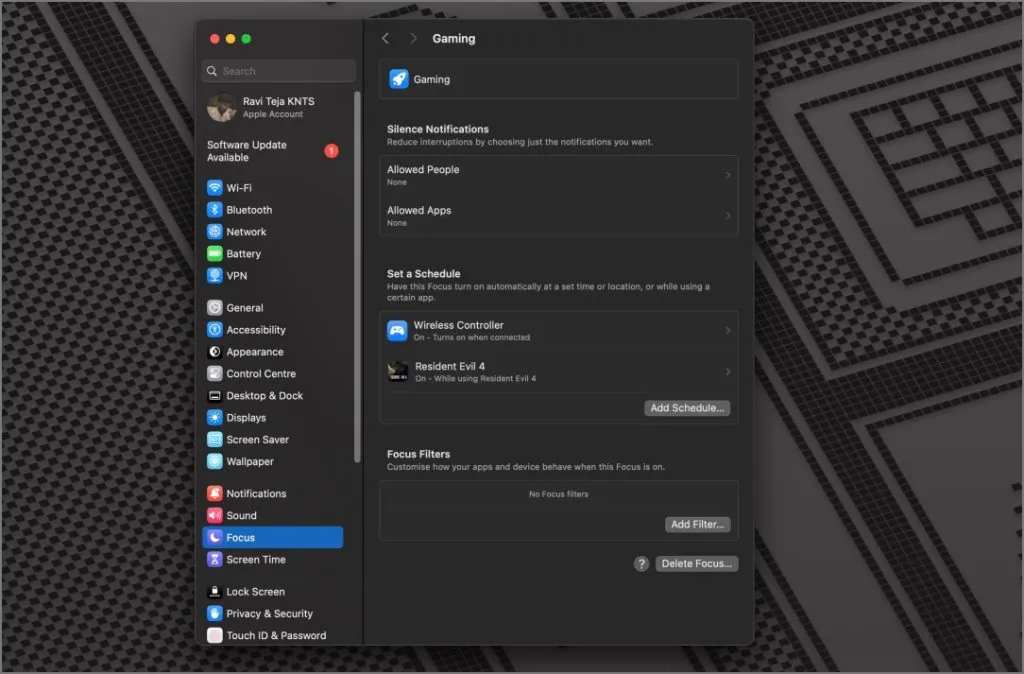
Този комбиниран подход, използващ както Game Mode, така и Gaming Focus Mode, гарантира завладяващо и непрекъснато игрово изживяване.




Вашият коментар